SOLUÇÃO: FECHAR PROGRAMAS EM SEGUNDO PLANO E INICIADOS NO OFFICE
Se já utiliza o portátil há algum tempo, já deverá ter instalado e desinstalado vários programas. Alguns programas são executados automaticamente em segundo plano para ajudar o computador a iniciar mais rapidamente, verificar atualizações ou licenças. Tudo isto raramente é necessário, e os recursos exigidos para executar estes processos em segundo plano não se justificam.
Para fechar os programas em segundo plano no Windows 10, veja as sugestões também dadas para quando a bateria dura pouco.
Com o Windows 11 tem menos opções. Vá a "Iniciar" > "Definições" > "Sistema" > "Energia e bateria" e depois "Utilização da bateria".
Irá encontrar uma lista de aplicações e o respetivo consumo de energia. Para aplicações cuja permissão seja dada, selecione os três pontos ("Mais opções") e desative a atividade em segundo plano.
SOLUÇÃO: LIMPAR O SISTEMA DE VENTILAÇÃO
Quando um computador portátil realiza tarefas exigentes, o processador e a placa gráfica aquecem. Esse calor deve ser libertado, daí que o seu dispositivo tenha um sistema de refrigeração integrado que, por norma, consiste em tubos de cobre e ventoinhas. Os ventiladores arrefecem o computador, aspirando ar frio, soprando-o sobre os componentes quentes e, de seguida, expelindo o ar quente para fora da caixa.
O percurso do ar pode ficar obstruído ao longo dos anos, com poeira ou sujidade, tornando o arrefecimento do seu portátil menos eficaz. Como resultado, o processador (CPU) ou a placa gráfica podem diminuir o desempenho para evitar sobreaquecimento e a bateria pode descarregar mais rapidamente, uma vez que os ventiladores têm de funcionar com mais força do que o normal. A maioria dos portáteis precisa de limpeza a cada dois ou três anos. Este período será, provavelmente, mais curto se costuma usar o seu portátil na cama ou numa almofada no sofá.
Substituir a pasta térmica
 Em muitos portáteis, o calor do processador é transferido para as ventoinhas através de pequenos tubos de cobre. Para melhorar esta transferência, a maioria dos fabricantes coloca pasta térmica entre a CPU e o tubo de calor. Mas esta pasta tem uma data de validade a partir da qual atua como isolante e não como condutor de calor. Deve substituí-la dois ou três anos após a primeira utilização.
Em muitos portáteis, o calor do processador é transferido para as ventoinhas através de pequenos tubos de cobre. Para melhorar esta transferência, a maioria dos fabricantes coloca pasta térmica entre a CPU e o tubo de calor. Mas esta pasta tem uma data de validade a partir da qual atua como isolante e não como condutor de calor. Deve substituí-la dois ou três anos após a primeira utilização.
SOLUÇÃO: LIBERTAR ESPAÇO NO DISCO
O espaço de armazenamento disponível no computador pode diminuir bastante ao fim de alguns anos, e alguns portáteis não têm opções de expansão.Esvazie a reciclagem
Para libertar espaço no disco, comece por apagar todos os ficheiros da reciclagem.Remover programas desnecessários
Remova manualmente os programas instalados que não utiliza. Para tal, vá a "Iniciar" > "Definições" > "Aplicações". Note que, no Windows 11, deve aceder às aplicações instaladas. Para remover um programa da lista, basta clicar com o botão esquerdo do rato sobre o mesmo e selecione "Apagar".
Usar a limpeza de disco
Uma forma muito útil de libertar espaço no computador é instalar um software de limpeza de disco. Este programa, que pode descarregar gratuitamente, procura ficheiros e documentos de que já não necessita e propõe eliminá-los do seu computador. Vá a "Iniciar", escreva "Limpeza de Disco" e inicie o programa.
Tenha em atenção que alguns destes programas de limpeza, embora gratuitos, tentam vender opções adicionais (como uma VPN ou um otimizador de arranque).
Importante: a limpeza de registo do Windows (base de dados interna) já não é recomendada desde o Windows 10. Além de não adiantar muito, pode danificar alguma coisa.
SOLUÇÃO: SUBSTITUIR UM DISCO HDD POR UM SSD OU ADICIONAR MAIS MEMÓRIA
O seu portátil já tem algumas horas de utilização e ainda utiliza um disco rígido tradicional? Aconselhamos que o substitua por um SSD (Solid State Drive). Os SSD são mais rápidos do que os HDD, mais leves, consomem menos energia e, como não contêm peças mecânicas móveis, são ligeiramente mais resistentes ao choque.Além disso, não são tão caros como costumavam ser. Já é possível encontrar um SSD de 256 GB entre 25 e 30 euros e de 1 TB por 90 euros.
Por onde começar?
Antes de encomendar um SSD, deve verificar se o seu portátil pode realmente ser atualizado. A forma mais fácil é ir ao YouTube e escrever "nome do modelo + atualização SSD". Pode encontrar o nome do modelo acedendo a "Iniciar", introduzindo "Informações do Sistema" e observando o que está listado ao lado de "Modelo do Sistema". O vídeo tutorial online irá mostrar-lhe como abrir o seu portátil, localizar o disco rígido e, finalmente, substituí-lo. Se não se sentir à vontade para fazer o trabalho mostrado no vídeo, pode sempre recorrer a um técnico.
Como escolher o SSD certo?
Os SSD têm um formato e um tipo de conector. Se estiver a substituir um HDD, vai precisar de um SSD SATA de 2,5". A menos que esteja a começar do zero com uma instalação limpa do Windows 10, copie o conteúdo da sua unidade atual para o seu novo SSD. Assim, não irá perder quaisquer dados, nem terá de pagar por uma nova licença do Windows 10.
Para poder clonar o seu disco, o seu novo SSD deve ter espaço suficiente. Pode verificar quanto espaço está a utilizar no momento, acedendo a "Iniciar" e digitando "Armazenamento". De seguida, clique em "Definições de armazenamento", onde pode ver a quantidade de armazenamento utilizado.